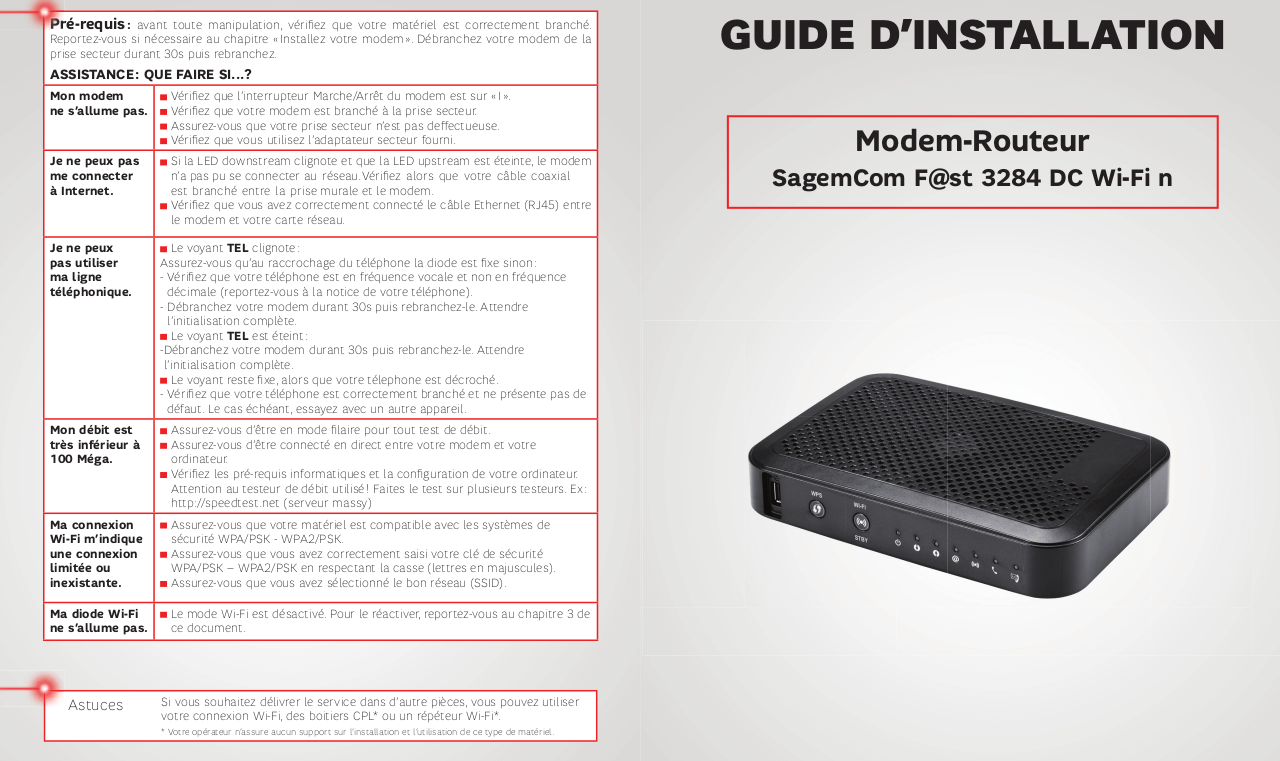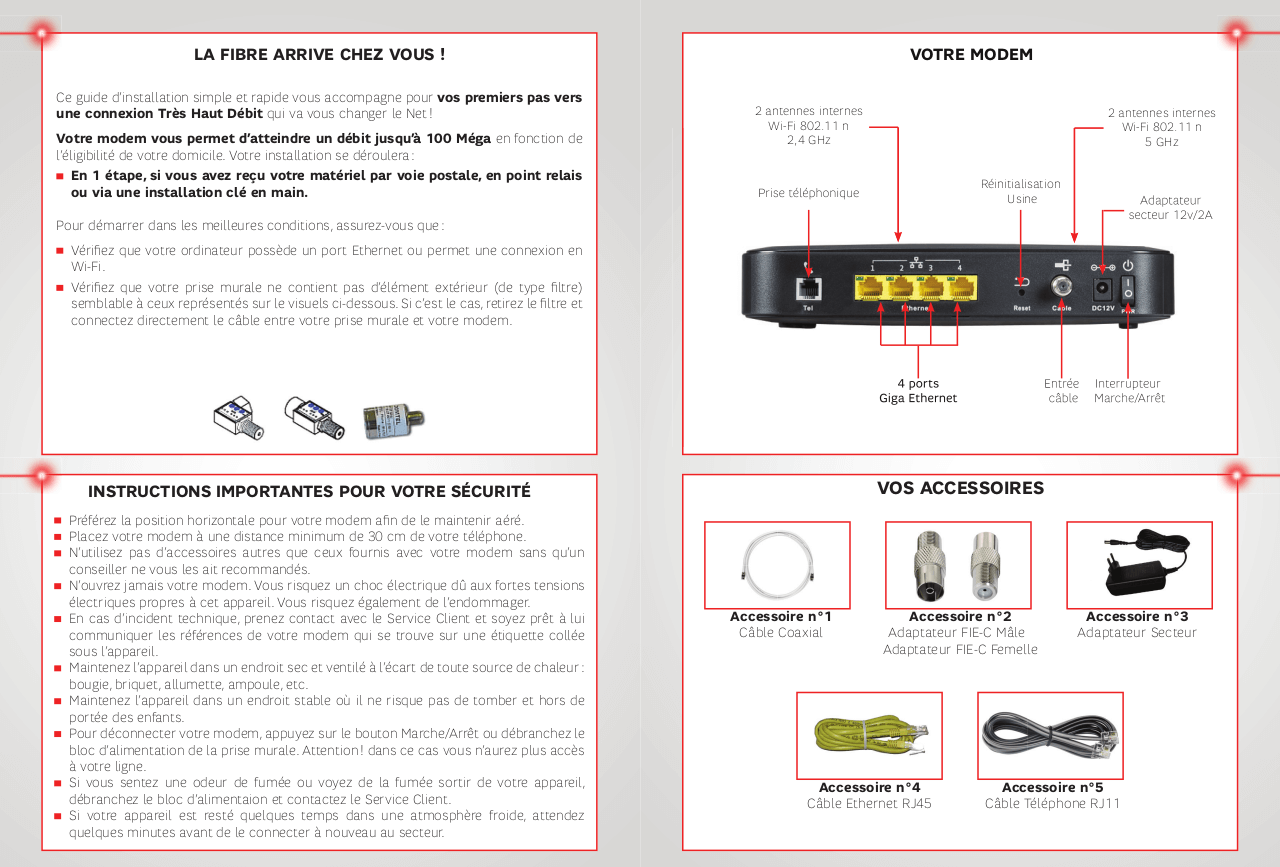Interface du modem câble F@st 3284 DCModem proposé par Sagem à partir de mars 2015.
Cela aura été mon modem du 28 décembre 2016 au 5 mars 2022. Avant de le rendre j'ai garé quelques copie d'écran de ce modem typique de l'époque Numericable.
100 Mb/s descendant mais seulement 5 Mb/s montant. J'ai souvenir d'une restauration d'un serveur (1 To à uploader) : Cela aura été un transfert 2 semaines non stop (24h/24).
J'ai toujours eu les débits promis 100 Mb/s descendant et 5 Mb/s montant, aussi bien en Ethernet qu'en bonne condition Wi-Fi.
Le guide d'installation :